Запретить пользователям локальных учетных записей Windows 7 изменять настройки Интернета
Возможно, вы знаете, что Windows 7 поставляется с расширенной функцией UAC (Контроль учетных записей пользователей), которая регулирует доступ к папкам профиля учетных записей пользователей, позволяя владельцам локальных учетных записей отдельно сохранять настройки своих приложений, файлы и папки библиотеки, включая музыку, документы, видео и т. Д. Изображения и т. Д. Это не удобный способ запретить владельцам локальных учетных записей применять общесистемные настройки Windows 7. Например, локальные учетные записи пользователей, включая стандартную учетную запись, могут изменять разрешение экрана по умолчанию, изменять настройки DHCP (включая основной и альтернативный адреса DNS-серверов), шлюз по умолчанию и локальный IP-адрес ПК. Часто бывает, что пользователи локальной учетной записи изменяют настройки DHCP при диагностике проблем с подключением к Интернету и изменяют правильный шлюз, IP-адрес и адрес DNS-сервера. Если у вас есть учетная запись администратора на домашнем ПК, вы можете запретить другим изменять эти настройки. В этом посте показан простой способ запретить другим пользователям доступ к настройкам конфигурации Интернета / сети.
Поскольку этот метод требует изменения параметров доступа к учетной записи пользователя Windows по умолчанию, вам необходимо войти в Windows как администратор, чтобы ограничить доступ к Свойства сетевого подключения диалог. С помощью оснастки Microsoft Management Console, а именно: Редактор локальной групповой политики, вы можете изменить настройки по умолчанию для множества объектов локальной групповой политики. Для начала введите групповая политика или gpedit.msc в Начать поиск и нажмите Enter, чтобы открыть Редактор локальной групповой политики.
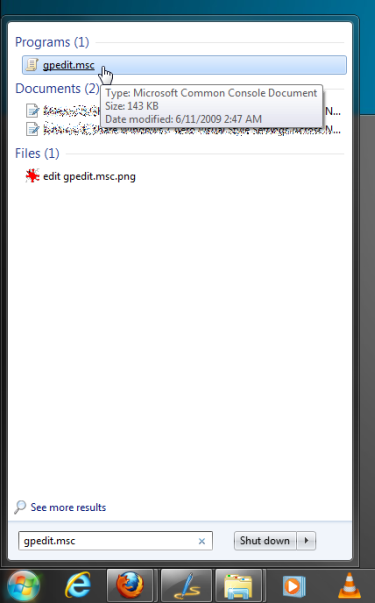
Политика локального компьютера делится на две большие категории – Конфигурация компьютера и Конфигурация пользователя. Во-первых, разверните Конфигурация пользователя, а затем откройте Административные шаблоны. После открытия перейдите в Сеть и нажмите Сетевые соединения для просмотра всех связанных настроек в главном окне. Теперь найди Запретить доступ к свойствам компонентов LAN-соединения настройки, щелкните его правой кнопкой мыши, чтобы выбрать Редактировать вариант.
Программы для Windows, мобильные приложения, игры - ВСЁ БЕСПЛАТНО, в нашем закрытом телеграмм канале - Подписывайтесь:)
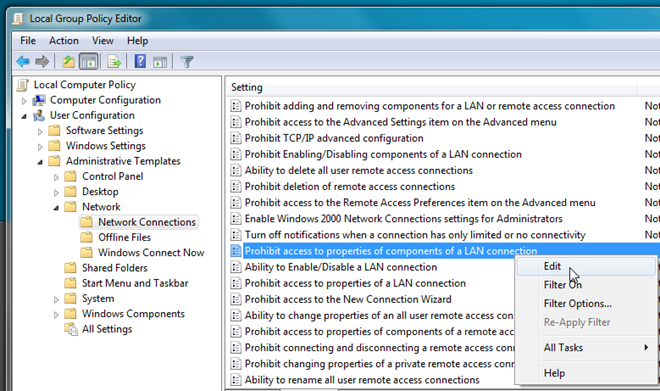
В отдельном диалоговом окне будут показаны настройки по умолчанию. Теперь проверьте Включено кнопка, которая находится рядом с полем комментария. Когда закончите, нажмите ОК.
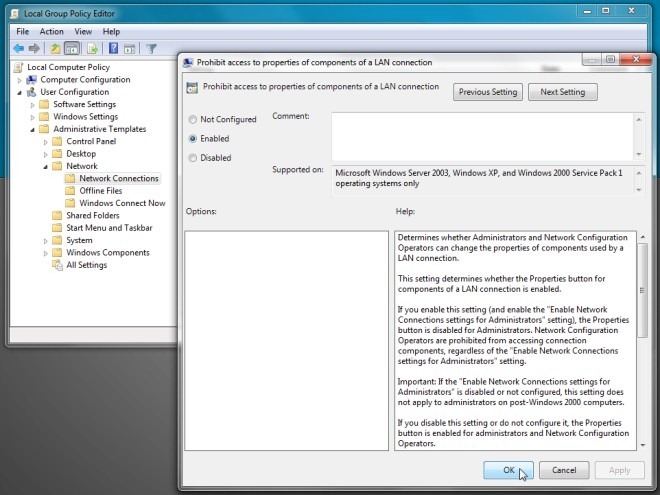
Включение этого параметра предотвратит доступ владельцев стандартных учетных записей Свойство сетевых подключений диалог. Однако, если вы хотите отключить Характеристики кнопка, открытая Запретить доступ к свойствам LAN-соединения в главном окне локальной групповой политики, а затем проверьте Включено кнопку, чтобы полностью отключить кнопку Свойства подключения к Интернету.

Когда владелец стандартной учетной записи пытается получить доступ к диалоговому окну сетевого подключения, он запрещает доступ к диалоговому окну свойств подключения.
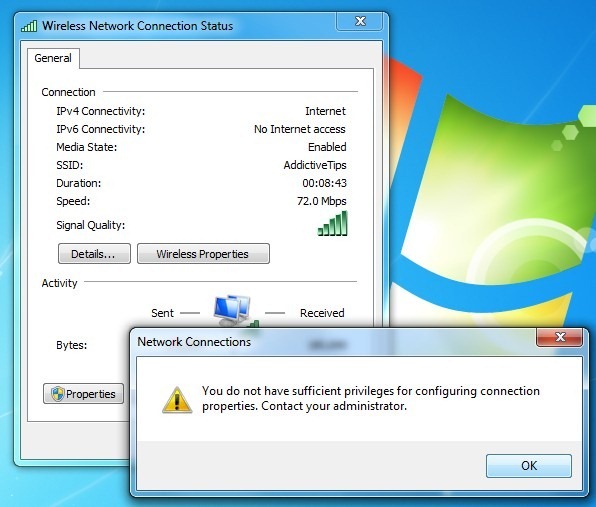
Если вы включили запретить доступ к свойствам подключения к локальной сети При выборе варианта, владельцы стандартных учетных записей будут видеть неактивную (выделенную серым цветом) кнопку Свойства.
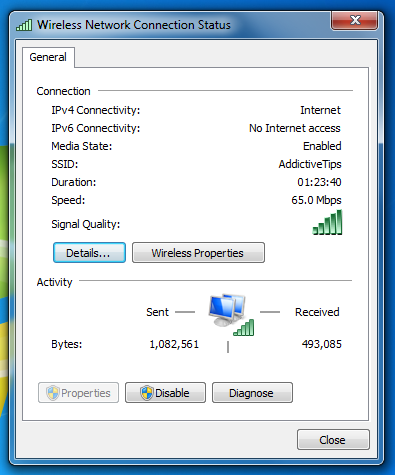
Эти настройки помогут вам запретить другим владельцам учетных записей вашего домашнего ПК изменять настройки подключения к Интернету. Следует отметить, что пользователи локальной учетной записи по-прежнему смогут подключаться к Интернету / локальной сети, просматривать сведения об активном подключении из Подробная информация о сетевом подключении диалоговое окно и диагностировать проблемы с подключением к Интернету.
Хотите запретить пользователям изменять параметры Интернета? Проверьте IE Option Disabler.
Программы для Windows, мобильные приложения, игры - ВСЁ БЕСПЛАТНО, в нашем закрытом телеграмм канале - Подписывайтесь:)





